imageJ功能简单解析.docx
《imageJ功能简单解析.docx》由会员分享,可在线阅读,更多相关《imageJ功能简单解析.docx(12页珍藏版)》请在冰豆网上搜索。
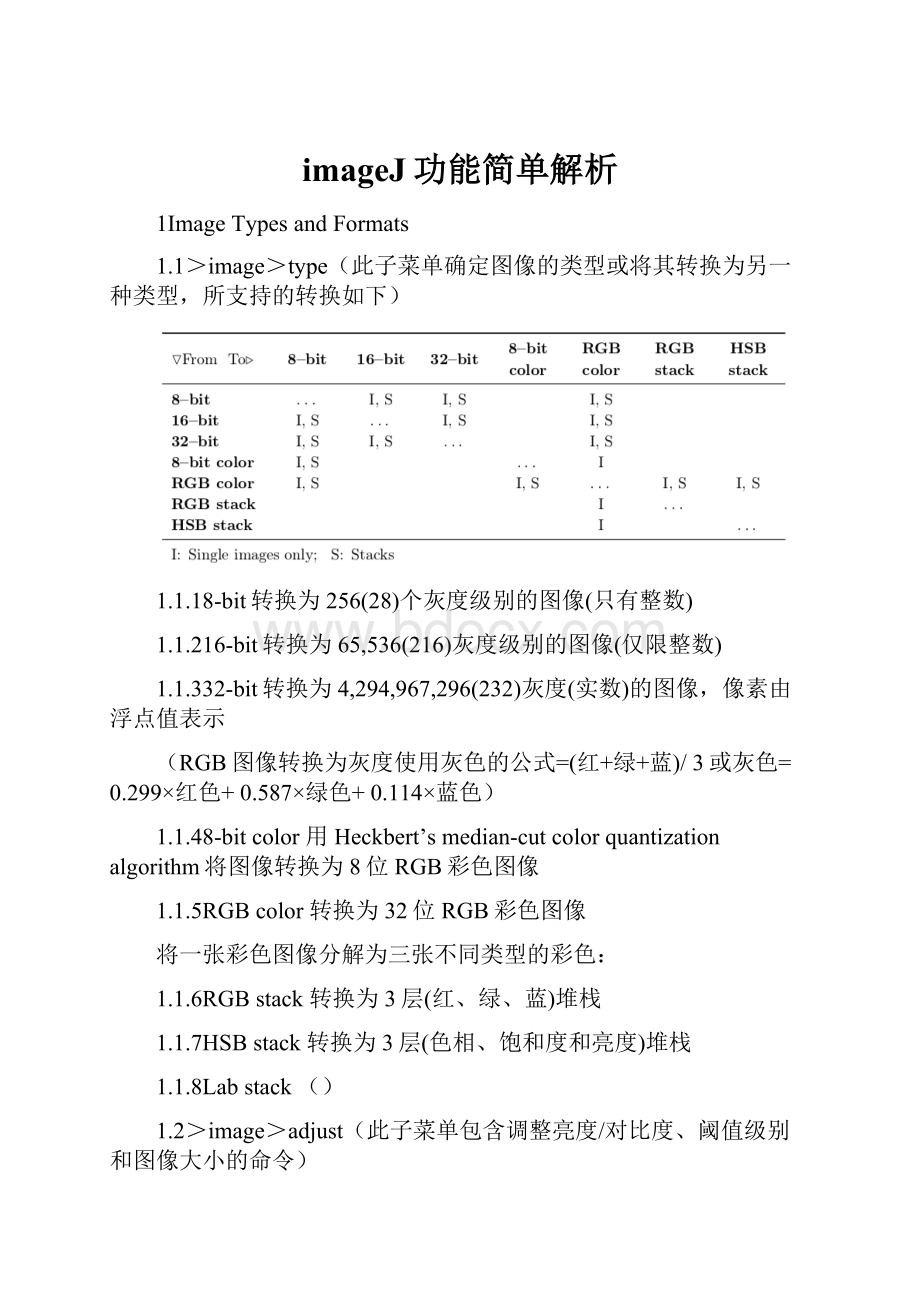
imageJ功能简单解析
1ImageTypesandFormats
1.1>image>type(此子菜单确定图像的类型或将其转换为另一种类型,所支持的转换如下)
1.1.18-bit转换为256(28)个灰度级别的图像(只有整数)
1.1.216-bit转换为65,536(216)灰度级别的图像(仅限整数)
1.1.332-bit转换为4,294,967,296(232)灰度(实数)的图像,像素由浮点值表示
(RGB图像转换为灰度使用灰色的公式=(红+绿+蓝)/3或灰色=0.299×红色+0.587×绿色+0.114×蓝色)
1.1.48-bitcolor用Heckbert’smedian-cutcolorquantizationalgorithm将图像转换为8位RGB彩色图像
1.1.5RGBcolor转换为32位RGB彩色图像
将一张彩色图像分解为三张不同类型的彩色:
1.1.6RGBstack转换为3层(红、绿、蓝)堆栈
1.1.7HSBstack转换为3层(色相、饱和度和亮度)堆栈
1.1.8Labstack()
1.2>image>adjust(此子菜单包含调整亮度/对比度、阈值级别和图像大小的命令)
对于8位图像,通过更新图像的查找表(lookuptable,LUT)来改变亮度和对比度,像素值不变。
对于16位和32位的图像,通过将像素值映射到8位来显示,像素值也保持不变。
RGB图像通过修改像素值来改变RGB图像的亮度和对比度
1.2.1Brightness/Contrast实质是对图像直方图调节
(1)minimum和maximum分别改变图像的最小值和最大值,来修改图像的像素值范围
(2)brightness和contrast分别修改直线的斜率和截距来改变图像的亮度和对比度(直线意义)
1.2.2Window/Level实质和B&C的亮度和对比度调节相同
1.2.3ColorBalance
对red,green,blue,cyan,magenta,yellow,all共7种颜色选项进行minimum、maximum和brightness调节
1.2.4Threshold(onlyforgrayscaleimages)
设置较低和较高的阈值,将灰度图像分割成感兴趣的特征和背景(对灰度图像直方图进行分割)
共16种阈值选取方法,3种展示方法
1.2.5ColorThreshold
基于色相饱和度和亮度(HSB)、红绿蓝(RGB)、Lab或YUV的24位RGB图像阈值,分割图像
共16种阈值选取方法,3种展示方法
1.2.6Size缩放到指定的宽度和高度(以像素为单位)
可选择保持原来的长宽比
可选择在缩小图像大小时检查平均值,以获得更好的结果。
方法为:
双线性插值和双三次插值
1.2.7CanvasSize更改画布大小而不缩放实际图像
宽度和高度可以扩大或缩小
选择是否零填充,选择零填充则边界将填充值为零的像素,不选,边框将被当前的背景颜色填充
指定旧图像在新画布中的位置
1.2.8Linewidth()
1.3>image>Showinformation显示图像的相关信息
1.4>image>Properties()改变图像相关属性
1.5>image>Color
1.5.1splitchannels
RGB图像(或堆栈)分割为红、绿、蓝三个8位灰度图像
1.5.2mergechannels
将2-7个图像合并为RGB图像或多通道复合图像。
使用C1-C7下拉菜单选择频道顺序/颜色。
选择*None*以跳过通道。
1.5.3channeltool()
1.5.4stacktoRGB
将两个或三个切片堆栈转换为RGB图像,假设这些切片按R、G、B顺序排列。
堆栈必须是8位或16位灰度。
1.5.5makecomposite()
将RGB图像、2-7图像堆栈或2-7通道超堆栈转换为复合彩色图像
1.5.6showLUT显示lookuptable()
1.5.7displayLUT()
1.5.8editLUT()
1.5.9Colorpicker选择颜色
1.6>image>Stacks
1.6.1addslice
在当前显示的片之后插入空白片
1.6.2deleteslice
删除当前显示的片
1.6.3nextslice
1.6.4previousslice
1.6.5setslice
显示指定的片
1.6.6imagetostack
将两个以上的片(不同文件)合成一个堆栈(一个文件)
1.6.7stacktoimage
将一个堆栈(一个文件)分解为不同的片(不同文件)
1.6.8makemontage
将堆栈中的子文件以表格图像形式显示出来
1.6.9reslice()
通过当前堆栈或超堆栈表示的图像卷重新构造一个或多个正交切片。
在对话框底部显示输出堆栈的估计大小和可用内存的数量。
增加输出间隔以减少输出堆栈的大小。
对话框允许您指定侦察结构片的间距。
1.6.10orthogonalview()
提供当前堆栈或超堆栈的正交视图显示。
例如,如果堆栈显示矢状切片,则会通过数据集显示冠状(YZ投影图像)和横向(XZ投影图像)。
两个额外的平面视图显示在原始图像旁边的“粘贴”面板中,可以使用ShiftH进行切换。
这三个视图的交点遵循鼠标点击的位置,可以通过在XY、XZ或YZ视图中单击和拖动来控制。
XY和XZ坐标显示在投影面板的标题中。
鼠标滚轮在所有三个视图中改变屏幕平面。
1.6.11zproject()
沿着垂直于图像平面(即所谓的z轴)的轴投影图像堆栈
1.6.123Dproject()
在平面上创建旋转体(堆栈或超堆栈)投影序列
(理解:
生成一个关于旋转角度3D堆栈,此堆栈是按最近点(表面)、亮点点或均值投影,或最近点投影与其他两种方法(部分不透明度)的加权组合计算的)
1.6.13plotZ-axisprofile()
绘制ROI选择的平均灰度值与切片数
1.6.14label添加标签/数字序列
1.6.15statisticsstack的相关信息,如总像素点、像素均值、像素值范围等
1.6.16animation将stack动画显示(理解类似gif)
1.6.17tool
Combines:
堆栈合并,W1*H1*D1与W2*H2*D2合并结果为(W1+W2)*max(H1,H2)*max(D1,D2);若启用垂直合并,则为max(W1,W2)*(H1+H2)*max(D1,D2)。
用背景像素值填充空白区域
Concatenate():
连接多个图像或堆栈,显示相同点
Reduce:
通过指定reductionfactor(约数)来减少slice,eg30slices,2factor,reduce结果为15slices
Reverse:
(理解:
stack序列反向)
Insert:
在指定的X和Y位置(像素坐标)将源图像插入目标图像。
源和目标可以是单个映像或堆栈,但必须是相同的类型(理解:
覆盖形插入)
Montagetostack():
montage转换为stack
Makesubstack:
从堆栈中复制提取选定的图像,将它们按照列出的顺序排列到一个新的堆栈中。
如果选中从原始堆栈中删除切片,则从源堆栈中删除提取的切片。
Groupedzproject():
创建Stacksize/Groupsize切片的子堆栈,每个切片都是在Groupsize范围内执行Z投影的结果。
Setlabels:
添加标签
Removeslicelabels:
从堆栈中删除切片标签
1.7>image>hyperstacks()
1.8>image>crop
(理解:
选定区域剪裁(以max长宽形式))
1.9>image>duplicate
(理解:
复制图片或切片或选择区域)
1.10>image>rename
1.11>image>scale
(理解:
按比例调整图像或当前区域选择的大小)
1.12>image>transform
flipHorizontally:
水平翻转(x轴)
flipVertically:
垂直翻转(y轴)
filpZ:
绕z轴翻转
rotate90degreesright:
向右旋转90度
rotate90degreesleft:
向左旋转90度
rotate:
对话框指定顺时针旋转角度
translate:
沿xy移动对应像素点
rotate和translate空白处可选择用背景像素值填充
bin:
按xy对应收缩系数缩小图像,可选择按均值、中值、max、min、sum方式为像素点赋值
imagetoresults:
显示图像像素值矩阵,RGB图像,每个像素使用公式转换为灰度灰色=(红+绿+蓝)/3或灰色的公式=0.299×红色+0.587×绿色+0.114×蓝色
resultstoimage:
根据矩阵显示成32-bit图像
1.13>image>zoom
in:
放大窗口(图像像素点不变)
out:
缩小窗口
originalscale:
按原始度量显示窗口
view100%:
使用100%放大显示图像(1个图像像素=1个屏幕像素)
set:
设置放大比例
1.14>image>overlay()
非更改式图像覆盖
1.15>image>lookuptables
invertLUT:
翻转当前LUT
applyLUT:
()
someLUTs:
替换LUT,以选择的LUT显示图像
2Process图像处理相关命令
2.1>process>smooth:
3*3average平滑
2.2>process>sharpen:
增加对比度和突出图像或选择的细节,3*3权重矩阵为-1-1-1
-1-12-1
-1-1-1
2.3>process>findedges:
sobel边缘检测12110−1
00020−2
−1−2−110−1
两个3*3的卷积核得到垂直边缘和水平边缘
2.4>process>findmaximal:
在对应范围内找到最大值并标记
2.5>process>enhancecontrast:
通过直方图拉伸或直方图均衡化来增强图像对比度
2.6>process>noise
addnoise:
为图像添加随机噪声,噪声高斯分布,均值为0,标准差为25
addspecialnoise:
添加高斯噪声,其平均值为零,并选择一个标准差
saltandpepper:
在图像中添加盐和胡椒噪声,或者通过随机将2.5%的像素替换为黑色像素,2.5%替换为白色像素。
这个命令只适用于8位图像
despeckle:
中值滤波器
removeoutliners:
如果一个像素偏离中值超过某个值(阈值),则用周围像素的中值替换该像素。
需选择区域大小,选择偏离量(阈值),选择左偏被替换还是右偏被替换
removeNaNs:
区域中值替换32位(浮点)图像中的NaN(非数字)像素
2.7>process>shandows产生阴影效果
northsoutheastwest
121-1-2-1-10110-1
010010-21221-2
-1-2-1121-10110-1
2.8>process>binary二值图像命令
makebinary:
转换为二值图
converttomask:
()
erode:
从二值图像中删除对象边缘的像素
dilate:
将像素添加到二值图像中对象的边缘
open:
执行腐蚀操作,然后扩张。
这将平滑对象并删除孤立的像素
close:
执行扩张操作,然后腐蚀。
这将平滑对象并填充空缺
outline:
生成1像素宽的轮廓
fillholes:
背景填充()
skeletonize:
可重复地从二值图像中对象的边缘删除像素,直到它们被还原为单个像素宽的形状(拓扑骨架)
distancemap:
从二值图像生成欧几里德距离图
ultimatepoints:
从二值图像中生成欧几里德距离图的最终腐蚀点(UEPs)。
最终腐蚀点是EDM的最大值
watershed:
分水岭分割()
voronoi:
()
2.9>process>math
add
subtract
multiply
divide
and
or
xor
min:
小于常数的值被常数替换
max
gamma:
f(p)=(p/255)γ*255,RGB图像分channel计算
set:
用指定的值填充图像或选择区域
log:
f(p)=ln(p)*255/ln(255),RGB图像分channel计算
exp
square
squareroot
reciprocal:
32位浮点数图像,f(p)=1/p
NaNBackground:
将非阈值区域像素点设置为NaN
Abs
Macro:
使用用户指定的表达式执行图像运算
2.10>process>FFT
fft:
invertfft:
ifft
redisplaypowerspectrum:
功率谱计算
bandpassfilter:
带通滤波器
customfilter:
用户自定义滤波器
FDmath:
关联、卷积、反卷积()
Swapquadrants:
()
2.11>process>filters
convolve:
使用输入到文本区域的内核进行空间卷积
GaussianBlur:
使用高斯函数平滑
GaussianBlur3D:
使用3D高斯函数平滑
Median:
中值滤波
Mean:
均值滤波
Minimum:
取区域最小值
Maximum:
取区域最大值
Unsharpmask:
通过从原始图像中减去模糊的图像版本(不清晰的掩模)来提高边缘
Variance:
取领域方差
Showcircularmasks():
2.12>process>Batch()
2.13>process>imagecalculate
用户界面操作math里面的相关运算
2.14>process>subtractbackground
“滚动球”算法去除连续背景()
2.15>process>repeatcommand重复前面的命令